Atualmente o Microsoft Visio e o PowerPoint são dois dos aplicativos mais populares usados em escritórios e organizações. O Visio é usado para criar vários diagramas, como fluxogramas, diagramas de rede, organogramas, plantas baixas, e outros. O PowerPoint, por outro lado, é a ferramenta ideal para criar apresentações envolventes.
Converter o Visio num PowerPoint parece simples, mas pode ser complexo se não for feito corretamente. Neste guia abrangente, veremos tudo o que você necessita saber acerca da integração perfeita do Visio ao PowerPoint.
Neste artigo:
Parte 1. Visão Geral da Integração entre o Visio e o PowerPoint
O PowerPoint oferece uma opção para associar ou incorporar diagramas do Visio em slides.
Os resultados da associação no diagrama são atualizados no PowerPoint quando você o edita no Visio. Ele conecta os arquivos sem inserir o diagrama na apresentação.
A incorporação insere totalmente o diagrama no arquivo PPT, para que você o possa mover ou redimensionar como qualquer outro objeto. Mas ele não será atualizado quando o arquivo original do Visio for alterado.
Na maior parte dos casos, associar é o melhor método, pois mantém a conexão entre os arquivos. A incorporação é adequada quando você precisa compartilhar a apresentação com outras pessoas que não possuem o Visio.
Parte 2. Convertendo Visio em PowerPoint: Guia Passo a Passo
Siga estes passos simples para converter um diagrama do Visio numa apresentação do PowerPoint:
Passo 1: Abra o diagrama do Visio que deseja converter. Efetue as alterações necessárias.
Passo 2: Vá a Arquivo > Exportar e selecione o tipo de exportação como "Arquivo PDF (.pdf)". Isto converte o diagrama do Visio num documento PDF.
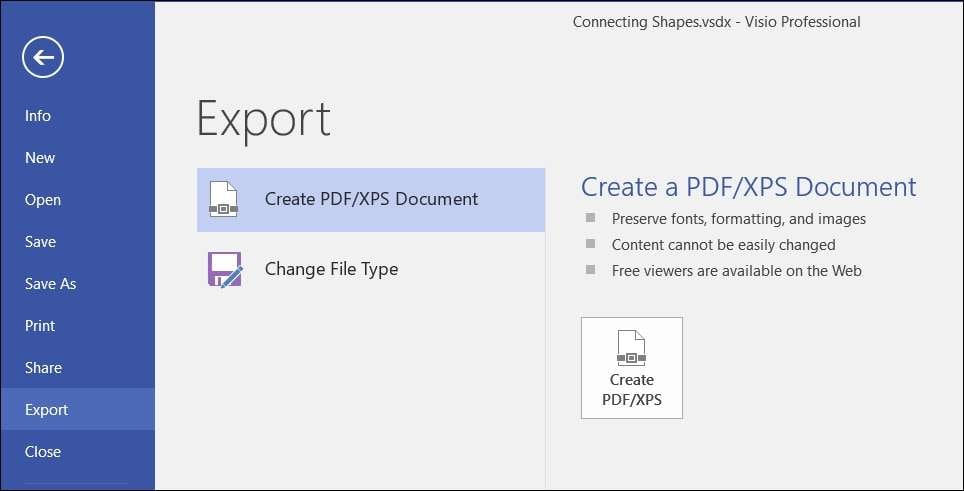
Passo 3: Abra a apresentação do PowerPoint onde deseja inserir o diagrama do Visio.
Passo 4: Arraste e solte o arquivo PDF do seu local no slide do PowerPoint. Isto faz com que seja inserido como um objeto incorporado. Clique com o botão direito no diagrama inserido e selecione "Associar a Arquivo" no menu de contexto. Na caixa de diálogo, navegue e selecione o arquivo original do Visio. Clique em OK.
Passo 5: O diagrama agora está associado ao arquivo do Visio. Fazer alterações no original irá atualizar o arquivo no PowerPoint.
Este processo associa o diagrama do Visio em vez de o incorporar totalmente, para que a conexão entre os arquivos seja mantida.
Além do método manual acima, o Visio também tem uma opção para exportar arquivos diretamente para o PowerPoint. Aqui estão os passos para o fazer:
Passo 1: Abra o diagrama do Visio. Vá para Arquivo > Exportar.
Passo 2: Selecione o tipo de exportação como "Apresentação em PowerPoint". Escolha se deseja associar ou incorporar o diagrama. Recomendamos a associação na maior parte dos casos.
Passo 3: Defina o layout do slide e as opções de tema conforme necessário para o arquivo PPT. Especifique o local e o nome do arquivo para salvar a apresentação do PowerPoint.
Passo 4: Clique em Exportar. O diagrama do Visio será convertido e adicionado como um novo slide no arquivo PPT exportado.
Isto automatiza grande parte do processo de conversão. A apresentação exportada reterá corretamente os dados de forma, camadas, cores, etc. do diagrama original do Visio.
Parte 3. Dicas para Apresentações Visualmente Atrativas com PowerPoint e Visio
Aqui estão algumas dicas úteis para criar apresentações visualmente aprimoradas integrando diagramas do Visio no PowerPoint:
- Use a associação em vez da incorporação para que os diagramas permaneçam atualizados quando os arquivos do Visio forem alterados.
- Mantenha o estilo e a consistência de cores entre diagramas e slides da apresentação para obter um aspeto profissional.
- Adicione formas visualmente descritivas, ícones e códigos de cores para facilitar a compreensão dos diagramas.
- Os diagramas do Visio ficam melhor num fundo branco ou neutro. Evite temas de slides com cores escuras.
Seguir essas dicas permitirá que você crie apresentações que utilizem diagramas do Visio de forma eficaz para obter o máximo impacto.
Parte 4. A Melhor Alternativa ao Visio para Você Experimentar: EdrawMax
O EdrawMax é uma ferramenta versátil de diagramação e visualização que pode funcionar como uma ótima alternativa para Microsoft Visio.
Aqui estão algumas das suas vantagens:
- Tem +280 tipos de diagramas para fluxogramas, mapas mentais, diagramas de rede, plantas baixas e muito mais
- Fornece +2.000 modelos para acelerar o design de diagramas
- A interface de arrastar e soltar é fácil de usar e tem recursos avançados de desenho
- Os diagramas podem ser facilmente exportados para PowerPoint, PDF, formatos de imagem etc.
- Está disponível para Windows, Mac, Linux e numa versão de app web para navegador.
- Possui opções de preços acessíveis para indivíduos e empresas.
Com os seus extensos tipos de diagramas, modelos, exportações fáceis e preços acessíveis, o EdrawMax é uma alternativa versátil ao Visio que vale a pena experimentar.
Veja como você pode usar o EdrawMax para criar e exportar um diagrama para o PowerPoint:
Passo 1: Baixe e instale o software EdrawMax no seu dispositivo. Abra o EdrawMax e selecione o tipo de diagrama que deseja criar. Escolha entre fluxogramas, organogramas, diagramas UML e muito mais.
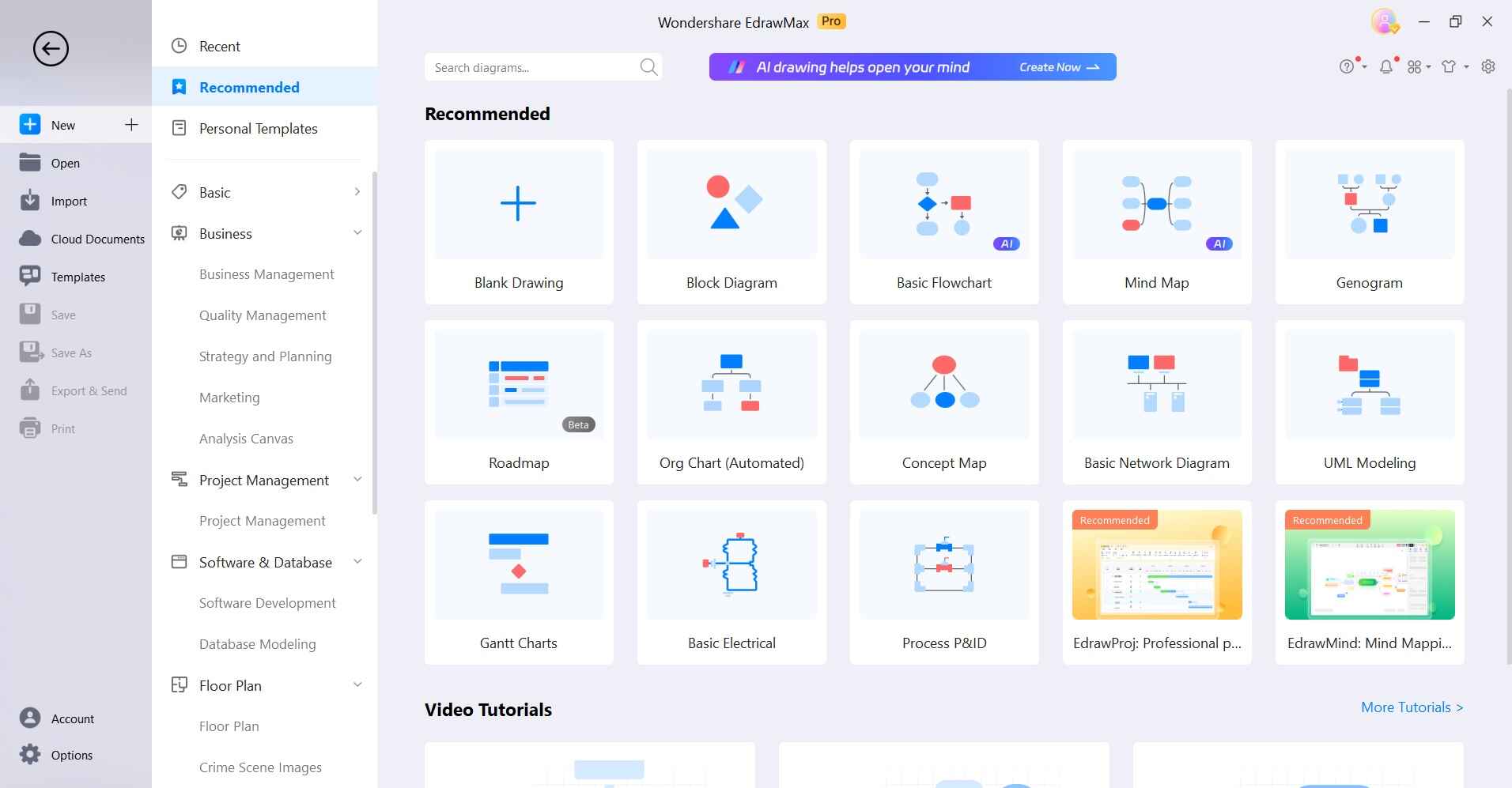
Passo 2: Como alternativa, você também pode usar a biblioteca de modelos para selecionar um modelo adequado que corresponda ao seu caso de uso. Personalize ainda mais.
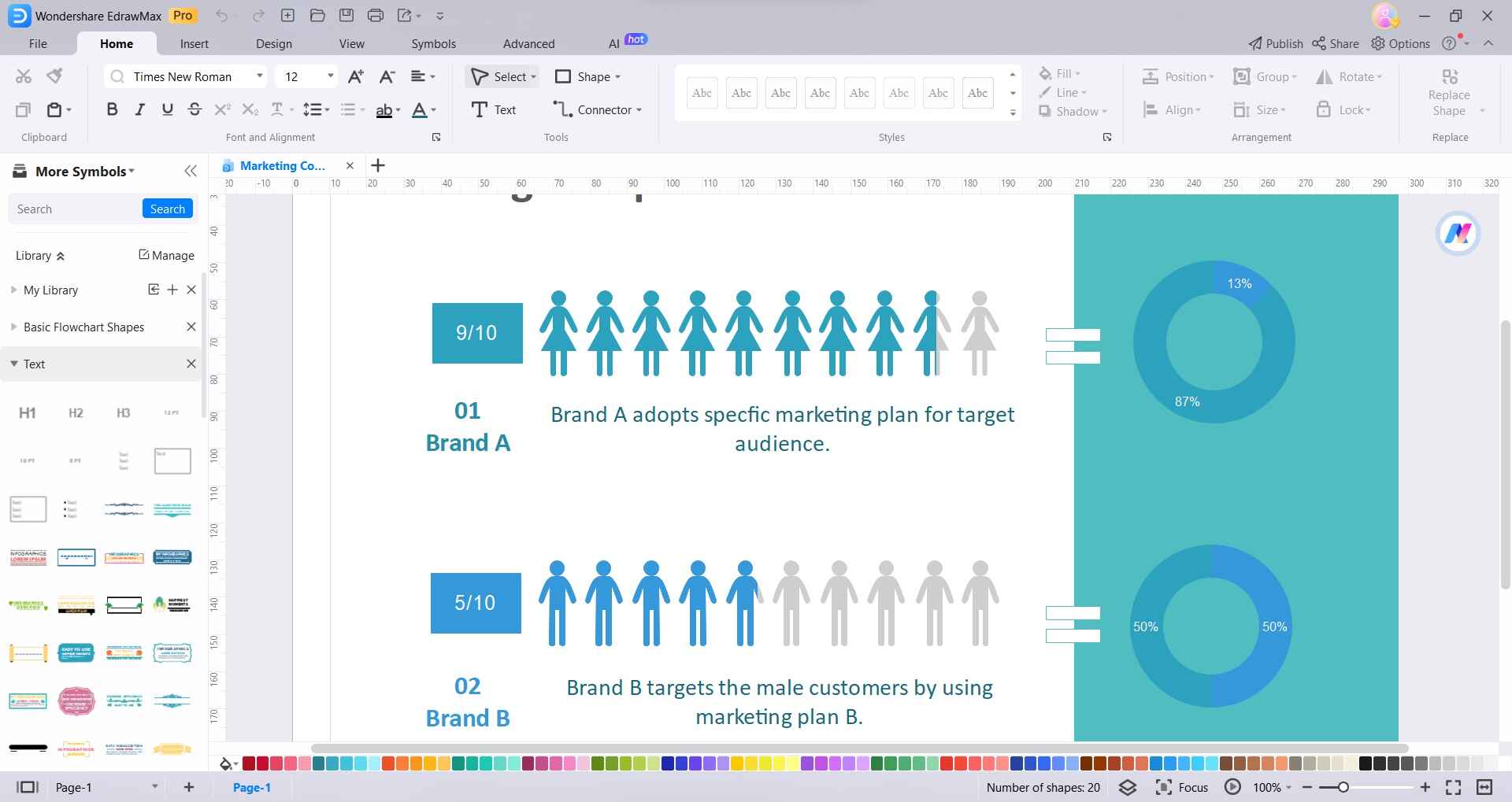
Passo 3: Arraste as formas necessárias da caixa de ferramentas para a tela.
Passo 4: Adicione texto, cores, fontes e estilos.
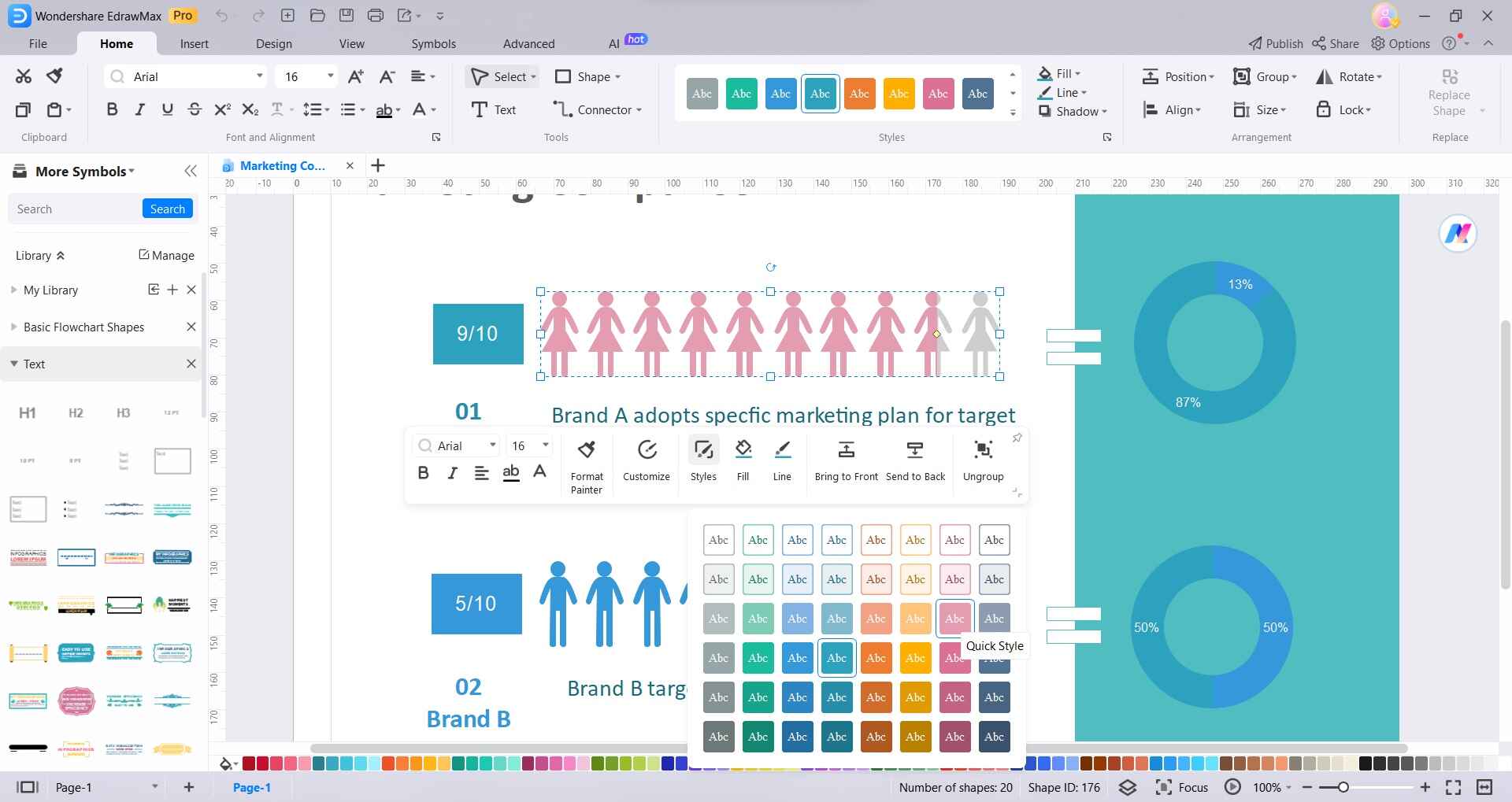
Passo 5: Vá a Arquivo > Exportar e Enviar. Selecione “PPT”. O diagrama será convertido numa apresentação do PowerPoint com o diagrama adicionado como um slide.
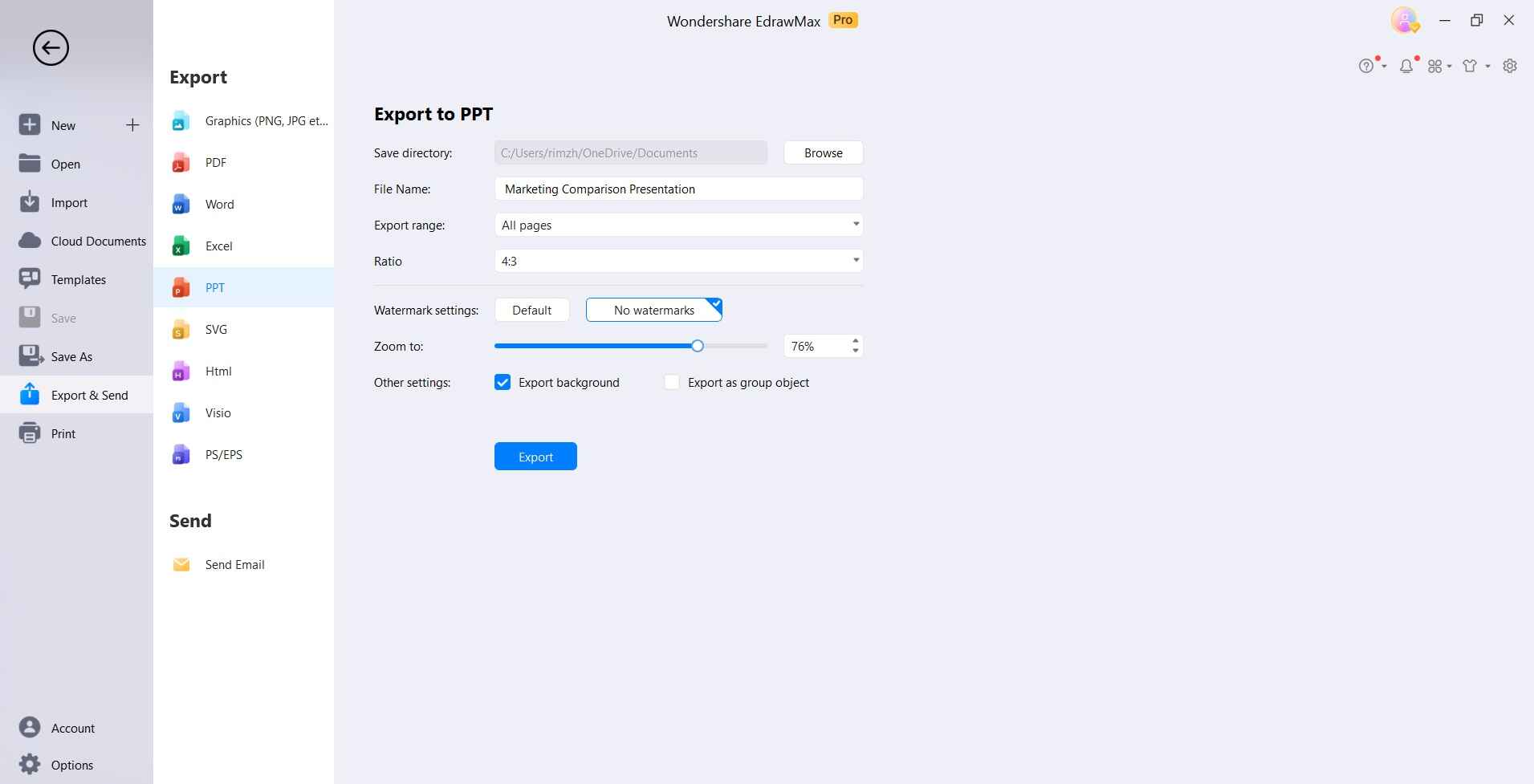
O arquivo PPT exportado agora já pode ser editado e personalizado no PowerPoint antes da apresentação. Seguindo estes passos simples, o EdrawMax proporciona uma forma rápida de você criar diagramas profissionais e os exportar para o PowerPoint sem necessitar do Visio.
Conclusão
Integrar diagramas do Visio ao PowerPoint é fácil e eficaz para tornar as apresentações mais visuais. A associação mantém uma conexão entre os arquivos enquanto incorpora diagramas de inserções completas. A exportação do Visio para PowerPoint é uma opção automatizada.
Com a abordagem certa, integrar diagramas e slides é fácil e gera ótimos resultados.



